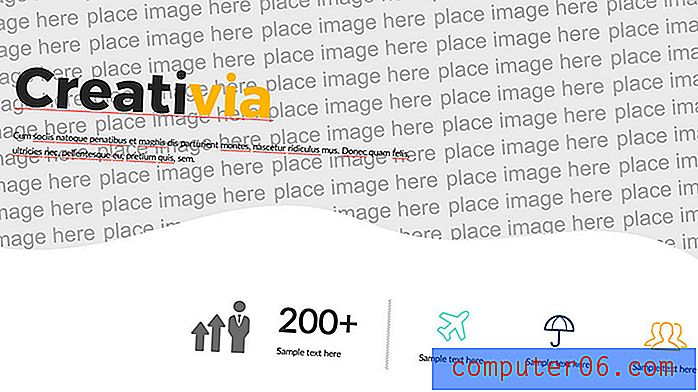iPhone과 함께 Chromecast에서 Pandora를 사용하는 방법
Chromecast는 이미 가지고있는 것을 사용하여 생활에 통합되는 작고 간단하며 저렴한 기기입니다. iPhone을 리모컨으로 사용하고 TV의 HDMI 포트에 연결합니다.
Chromecast는 Pandora를 포함하여 자주 사용하는 앱과 완벽하게 작동합니다. 따라서 Chromecast 및 Pandora 계정이있는 경우 아래 가이드를 따라 Pandora 음악을 iPhone에서 Chromecast로 스트리밍하는 방법을 배울 수 있습니다.
SolveYourTech.com은 사이트에 광고 및 Amazon.com에 연결하여 광고 비용을 벌 수있는 수단을 제공하도록 설계된 제휴 광고 프로그램 인 Amazon Services LLC Associates Program의 참가자입니다.
iPhone으로 Chromecast에서 Pandora 듣기
이 가이드에서는 Chromecast를 설정했으며 iPhone과 동일한 무선 네트워크에 있다고 가정합니다. 그렇지 않은 경우 여기를 읽고 Chromecast 설정 방법을 배우고 여기를 읽고 iPhone을 무선 네트워크에 연결하는 방법을 배울 수 있습니다.
아직 Chromecast를받지 못한 경우 Amazon 가격을 확인하십시오. 일반적으로 가장 쉽고 저렴한 방법입니다.
1 단계 : App Store를 엽니 다.
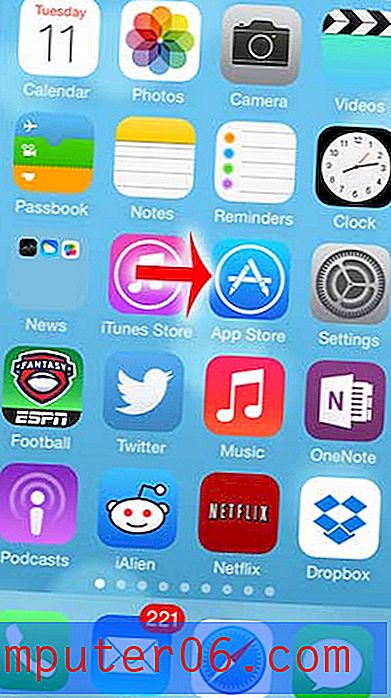
2 단계 : 화면 하단에서 검색 옵션을 선택합니다.
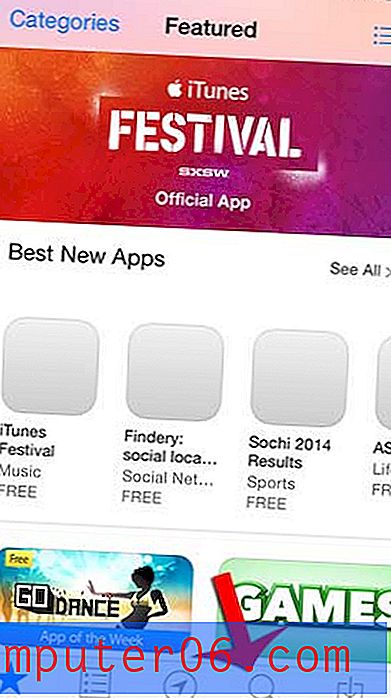
3 단계 : 검색 필드에 "pandora"를 입력 한 다음 "pandora"검색 결과를 선택하십시오.
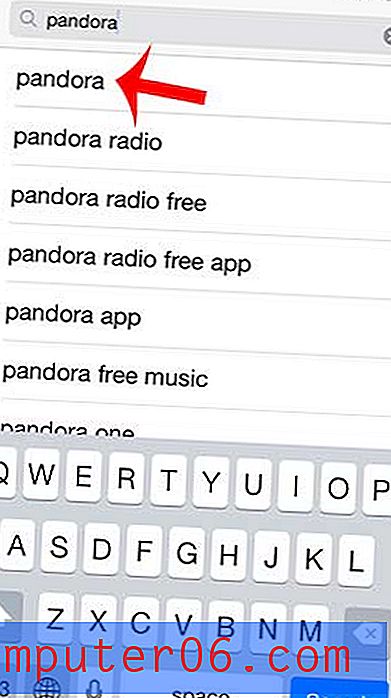
4 단계 : Pandora 앱 오른쪽에있는 무료 버튼을 터치하고 설치 를 터치 한 다음 Apple ID 암호를 입력 한 다음 확인 을 터치하고 앱이 설치 될 때까지 기다립니다.
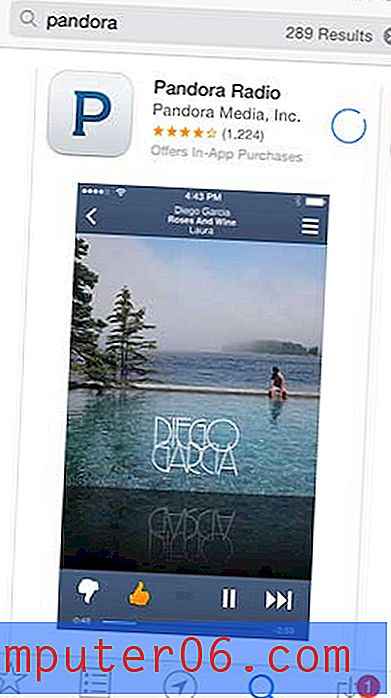
5 단계 : 열기 버튼을 터치합니다.
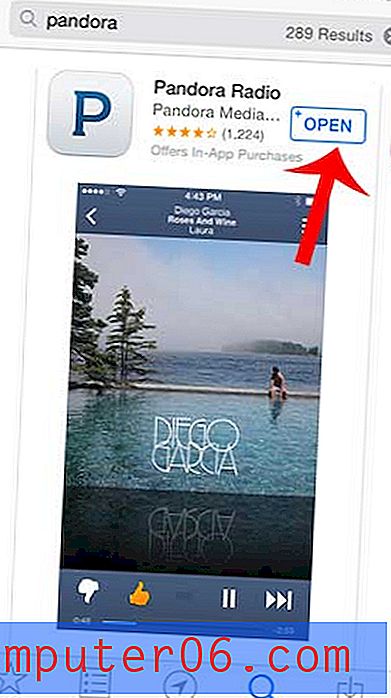
6 단계 : Pandora 이메일 주소와 비밀번호를 입력 한 다음 로그인 버튼을 터치합니다. Pandora 계정이없는 경우 무료 등록 버튼을 터치하고 새 계정을 만들 수 있습니다.
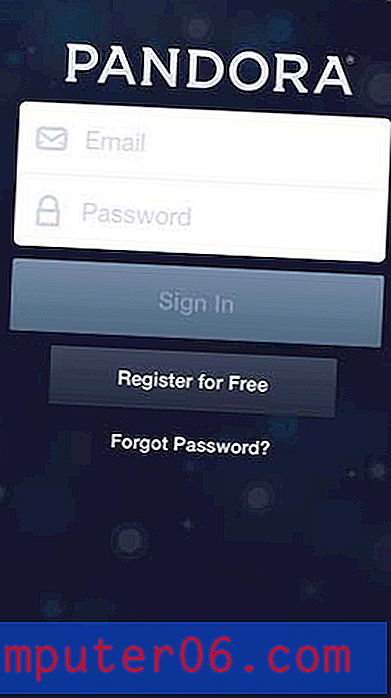
7 단계 : 듣고 싶은 채널을 선택하십시오.
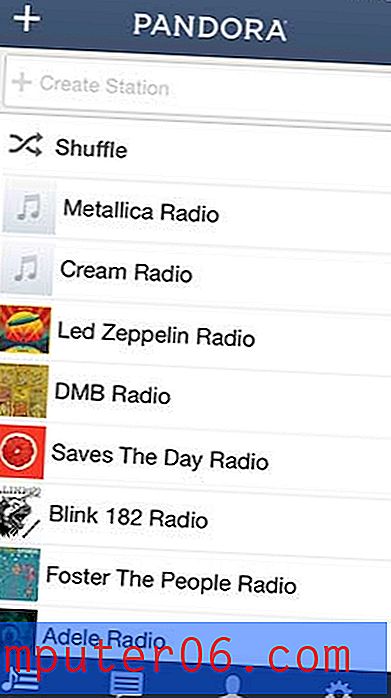
8 단계 : 화면 오른쪽 하단에 대각선이있는 사각형 아이콘을 터치합니다. 아래 이미지에서 식별됩니다.
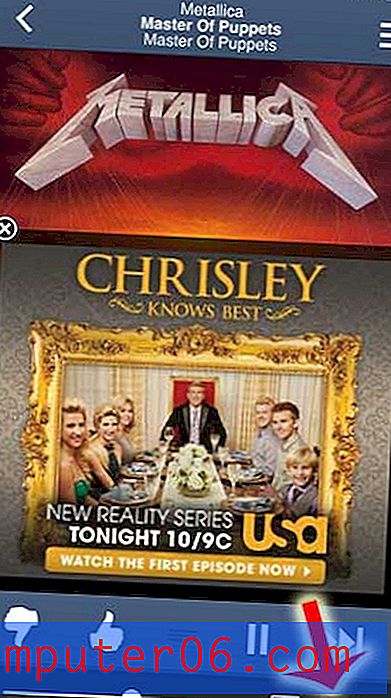
9 단계 : Chromecast 옵션을 선택하십시오. 아직 그렇게하지 않은 경우 TV를 켜고 Chromecast가 연결된 입력 채널로 전환하여 Pandora 음악을 듣기 시작합니다.
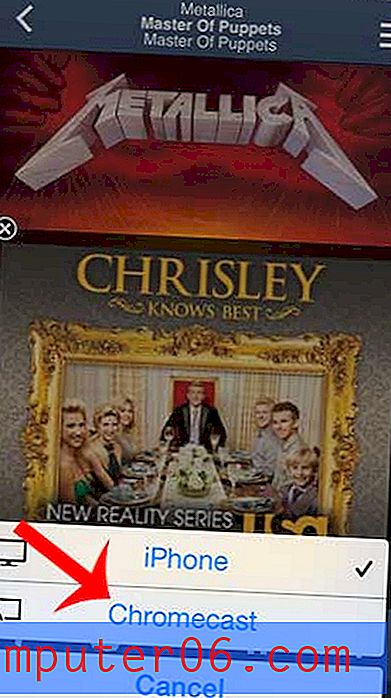
Chromecast의 기능이 마음에 들지만 더 많은 콘텐츠 옵션이 필요하십니까? Amazon의 Roku 1은 가격이 비슷하지만 사용 가능한 내용이 훨씬 많습니다.